Zarządzaj ankietami
Po utworzeniu jednej lub kilku ankiet w ramach projektu można wykonać następujące czynności:
- Kopiuj: Utwórz kopię ankiety w tym samym lub innym projekcie w tym samym środowisku.
- Przenieś: Przenieś ankietę do innego projektu w tym samym środowisku.
- Zmień nazwę: Zmień nazwę ankiety.
- Usuń: Usuń ankietę, która nie jest już wymagana.
- Udostępnij: Udostępnij ankietę innym użytkownikom w celu współpracy.
Kopiuj ankietę
Możesz utworzyć kopię ankiety w tym samym lub innym projekcie w tym samym środowisku. Dynamics 365 Customer Voice nadaje nowej ankiecie taką samą nazwę, jaką ma istniejąca ankieta, i dołącza do niej Copy. W razie potrzeby nazwę można zmienić nazwę ankiety.
Co jest kopiowane do nowej ankiety?
Ankieta, wraz z dostosowaniami, jest kopiowana jako nowa ankieta.
Co nie jest kopiowane do nowej ankiety?
- Metryki satysfakcji i ich dane
- Przepływy Power Automate
- Szablony wiadomości e-mail
- Dane odpowiedzi na ankietę
Aby skopiować ankietę
Otwórz projekt zawierający ankietę, którą chcesz skopiować.
Przesuń kursor nad ankietę, wybierz przycisk wielokropka
 , a następnie wybierz Kopiuj.
, a następnie wybierz Kopiuj.Zostanie wyświetlony ekran Skopiuj do.
Wykonaj jedną z następujących czynności:
Aby skopiować ankietę w tym samym projekcie, w którym obecnie pracujesz, wybierz projekt wymieniony w sekcji Bieżący projekt.
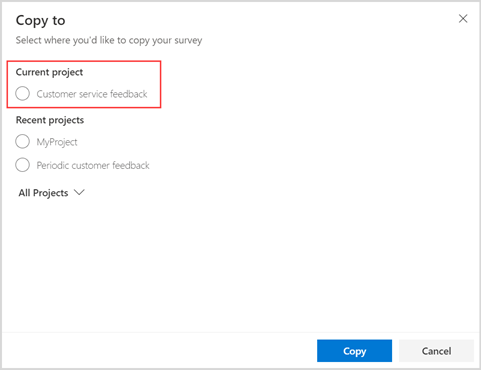
Aby skopiować ankietę do innego projektu, wybierz projekt wymieniony w sekcji Ostatnio używane projekty lub rozwiń Wszystkie projekty i wybierz projekt.
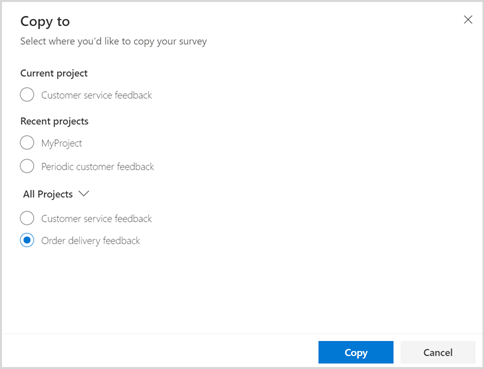
Wybierz Kopiuj. Powiadomienie jest wyświetlane w prawym górnym rogu, gdy projekt zostanie pomyślnie skopiowany.
Przenieś ankietę
Możesz przenieść ankietę do innego projektu w tym samym środowisku. Ułatwia to grupowanie podobnych ankiet w jednym projekcie.
Uwaga
- Ankietę można przenieść z jednego projektu do innego tylko wtedy, gdy zarówno projekt źródłowy, jak i docelowy, mają tych samych właścicieli.
- Jeśli projekt ma tylko jedną ankietę i przeniesiesz ankietę do innego projektu, projekt źródłowy zostanie usunięty po pomyślnym przeniesieniu ankiety.
Co jest przenoszone razem z ankietą?
Dostosowania ankiety, szablony wiadomości e-mail, dane odpowiedzi i związane przepływy Power Automate są przenoszone wraz z ankietą.
Co nie jest przenoszone razem z ankietą?
Metryki satysfakcji nie są przenoszone do projektu docelowego. Metryki satysfakcji w projekcie źródłowym, z którego przeniesiono ankietę, należy usunąć ręczne lub zaktualizować w celu wybrania pytania, które ma zostać zamapowane.
Aby przenieść ankietę
Otwórz projekt, z którego przenieść ankietę.
Przesuń kursor nad ankietę, wybierz
 , a następnie wybierz Przenieś.
, a następnie wybierz Przenieś.Na ekranie Przenieś wybierz projekt wymieniony w sekcji Ostatnio używane projekty, lub rozwiń Wszystkie projekty i wybierz projekt.
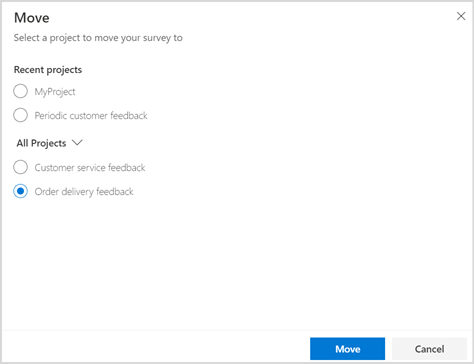
Uwaga
Jeśli użytkownik nie jest właścicielem żadnego innego projektu, lista projektów nie jest wyświetlana, a przycisk Przenieś jest wyłączony.
Wybierz Przenieś. Powiadomienie jest wyświetlane w prawym górnym rogu, gdy ankieta zostanie pomyślnie przeniesiona.
Zmiana nazwy ankiety
Otwórz projekt zawierający ankietę, której nazwę chcesz zmienić.
Przesuń kursor nad ankietę, wybierz
 , a następnie wybierz Zmień nazwę.
, a następnie wybierz Zmień nazwę.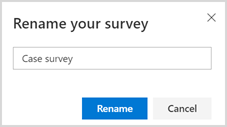
W oknie dialogowym Zmień nazwę ankiety wprowadź nową nazwę i wybierz Zmień nazwę.
Usuń ankietę
Ankieta, która nie jest już potrzebna, może zostać usunięta. Usunięcie ankiety powoduje usunięcie związanych z nią metryk satysfakcji, szablonów wiadomości e-mail, danych odpowiedzi na ankietę i danych metryk satysfakcji. Przepływy Power Automate skojarzone z ankietami są dezaktywowane. Usunięcie ankiety jest trwałe i nie można go cofnąć.
Jeśli projekt zawiera tylko jedną ankietę, usunięcie ankiety spowoduje również usunięcie projektu. Jeśli projekt ma wiele ankiet, usuwana jest tylko ankieta.
Jeśli metryka satysfakcji jest zamapowana na pytania usuwanej ankiety, metryka satysfakcji również jest usuwana. Jeśli metryka satysfakcji jest zamapowana na pytania wielu ankiet, dane w badanych ankietach nie zostaną uwzględnione do dalszych obliczeń.
Aby usunąć ankietę
Otwórz projekt zawierający ankietę, którą chcesz usunąć.
Przesuń kursor nad ankietę, która ma zostać usunięta, wybierz
 , a następnie wybierz Usuń.
, a następnie wybierz Usuń.W oknie dialogowym z monitem o potwierdzenie wybierz Usuń.
Udostępnij ankietę
Ankietę można udostępniać wielu osobom w organizacji, aby mogły współpracować nad strukturą i układem ankiety. Udostępnianie ankiety powoduje udostępnienie kompletnego projektu, więc korzystanie z nich i zachowanie jest takie samo, jak w przypadku udostępniania projektu.
Aby udostępnić ankietę, otwórz ankietę i wybierz Udostępnij na pasku narzędzi w górnej części strony. Kontynuuj dodając współwłaścicieli, tak samo, jak byś to robił podczas udostępniania projektu. Więcej informacji: Udostępnianie proketu